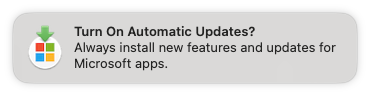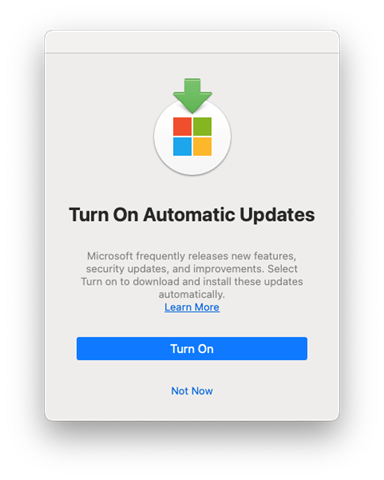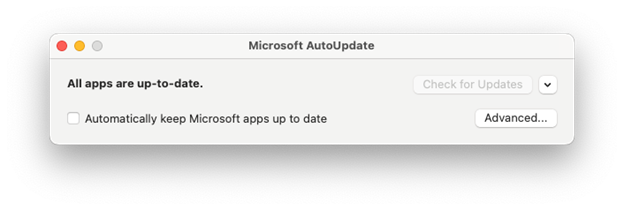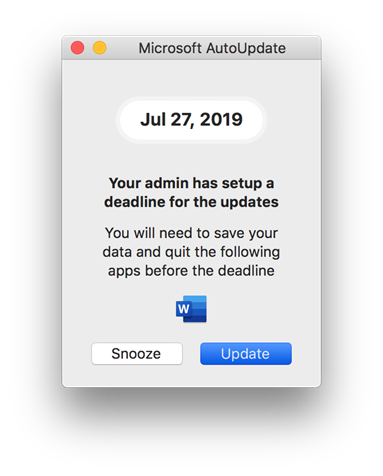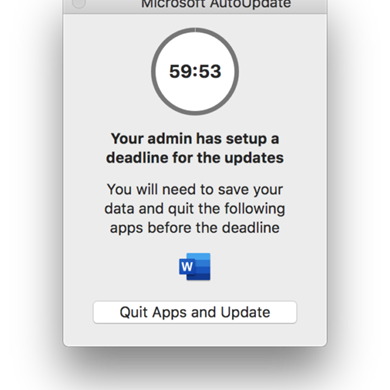Microsoft 365 Enterprise MICROSOFT MAU(자동 업데이트)에 대한 기본 설정 구성
Microsoft 365 Enterprise 관리자는 사용자의 다양한 요구 사항에 맞게 MAU(Microsoft AutoUpdate) 기본 설정을 조정할 수 있습니다. 이 문서에서는 MAU에 대한 기본 설정에 대한 개요를 제공하고 사용 가능한 문서화된 기본 설정을 이해하는 데 도움이 됩니다.
MAU에 대한 기본 설정이란?
MAU에 대한 기본 설정은 Microsoft 365 애플리케이션을 최신 상태로 유지하는 Microsoft AutoUpdate의 동작을 사용자 지정할 수 있는 설정입니다. 이러한 기본 설정을 통해 업데이트 빈도 및 채널을 관리하여 사용자가 최소한의 중단으로 최신 기능 및 보안 업데이트를 받을 수 있도록 합니다.
기본 설정 및 배포에 대한 자세한 내용은 Mac용 Office 대한 기본 설정 배포를 참조하세요.
IgnoreUIOpenAfterInstall
MAU 설치/업데이트 후 MAU GUI를 시작할지 여부를 결정합니다. 이 기능은 IT 관리 업데이트 후 사용자가 MAU GUI를 볼 수 없도록 하려는 경우에 유용합니다.
| 범주 | 세부 정보 |
|---|---|
| 도메인 | com.microsoft.autoupdate2 |
| 유형 | 부울 |
| 기본값 | FALSE |
| 다루기 쉬운 | 예 |
| 허용되는 값 | TRUE / FALSE / 1 / 0 |
| 설명 | 이를 TRUE로 설정하면 MAU 설치 또는 업데이트 후에 MAU GUI가 시작되지 않습니다. 참고: 자동 검사 모드에서 업데이트를 찾은 결과로 MAU GUI가 시작되지는 않습니다. |
AcknowledgedDataCollectionPolicy
데이터 수집 정책 승인에 대한 사용자의 선택을 저장합니다. 이 정책은 사용자가 현재 위치의 데이터 수집 정책을 인식하도록 하는 데 도움이 됩니다.
| 범주 | 세부 정보 |
|---|---|
| 도메인 | com.microsoft.autoupdate2 |
| 유형 | String |
| 기본값 | |
| 다루기 쉬운 | 예 |
| 허용되는 값 | RequiredDataOnly |
| 설명 | 이 기본 설정을 설정하거나 잘못 설정하지 않으면 MAU(Microsoft AutoUpdate)가 발생합니다.
|
참고
이제 RequiredAndOptionalData가 더 이상 사용되지 않습니다. MAU는 RequiredAndOptionalData를 사용한 적이 없으며 항상 기본 설정에 RequiredDataOnly만 사용했습니다. 이제 이 기본 설정이 완전히 제거되었습니다.
HowToCheck
Microsoft 자동 업데이트가 업데이트를 확인하는 방법을 지정합니다.
| 범주 | 세부 정보 |
|---|---|
| 도메인 | com.microsoft.autoupdate2 |
| 유형 | String |
| 기본값 | AutomaticDownload |
| 다루기 쉬운 | 예 |
| 허용되는 값 | AutomaticDownload AutomaticCheck |
| 설명 | 이 항목이 없거나 잘못된 항목이 있으면 MAU가 기본 'AutomaticDownload' 모드로 되돌아갑니다. AutomaticDownload – MAU는 정기적으로 업데이트를 확인하고 업데이트를 자동으로 푸시합니다. 업데이트를 완료하려면 앱을 닫아야 한다는 표시가 앱에 표시되거나 알림을 통해 표시됩니다. AutomaticCheck – MAU는 정기적으로 업데이트를 확인하고 사용 가능한 업데이트를 감지하면 GUI를 시작합니다. 사용자는 GUI에서 업데이트 시퀀스를 시작합니다. 수동 - MAU는 다른 업데이트가 아닌 자체 업데이트만 확인합니다. 이 옵션은 GUI에서 제거되었습니다. 수동로 설정하면 MAU에서 업데이트를 자동으로 제공하지 않습니다. 다음 값은 더 이상 사용되지 않습니다.
참고: 수동 설정은 더 이상 사용되지 않지만 MAU는 당분간 계속 적용됩니다. 수동로 설정하면 MAU에서 업데이트를 자동으로 제공하지 않습니다. |
ChannelName
ChannelName은 Microsoft AutoUpdate에서 업데이트를 수신하는 업데이트 채널을 지정합니다.
| 범주 | 세부 정보 |
|---|---|
| 도메인 | com.microsoft.autoupdate2 |
| 유형 | String |
| 기본값 | 현재 |
| 다루기 쉬운 | 예 |
| 허용되는 값 | Beta 현재 CurrentThrottle 사용자 지정 미리 보기 |
| 설명 | 이 항목이 없거나 ChannelName에 잘못된 항목이 있으면 MAU를 기본 '현재' 채널로 되돌려 줍니다. 다음 값은 더 이상 사용되지 않으며 더 이상 사용되지 않아야 합니다.
채널에 대한 참고 사항:
미리 보기 및 베타 채널에 대한 자세한 내용은 Microsoft 365 참가자 채널 비교 및 Mac 사용자가 MAU(Microsoft AutoUpdate)를 사용하여 Microsoft 365 참가자를 직접 선택하도록 허용을 참조하세요. |
Per-App 채널 참고: 다른 채널이 필요한 특정 애플리케이션에 ChannelName 키와 값을 추가하여 각 앱에 대한 ChannelName을 지정할 수 있습니다. 예를 들어 다음 XML 코드 조각은 Excel의 채널을 현재로 설정하고 다른 모든 항목을 베타로 설정하는 방법을 보여 줍니다.
<key>Applications</key>
<dict>
<key>/Applications/Microsoft Excel.app</key>
<dict>
<key>Application ID</key>
<string>XCEL2019</string>
<key>ChannelName</key>
<string>Current</string>
</dict>
......
</dict>
<key>ChannelName</key>
<string>Beta</string>
ManifestServer
ManifestServer는 업데이트 매니페스트를 호스팅하는 서버의 URL입니다. MAU는 ChannelName이 사용자 지정으로 설정된 경우 이 위치에서 업데이트 매니페스트를 다운로드합니다.
| 범주 | 세부 정보 |
|---|---|
| 도메인 | com.microsoft.autoupdate2 |
| 유형 | String |
| 기본값 | |
| 다루기 쉬운 | 예 |
| 설명 | 업데이트 매니페스트 파일을 호스팅하는 유효한 URL을 가리킵니다. 호스트할 파일 목록은 다음과 같습니다.
|
UpdateCache
실제 업데이트 패키지를 호스팅하는 서버의 URL입니다. MAU는 .xml 매니페스트 파일에 지정된 위치 대신 이 위치에서 업데이트 패키지를 다운로드합니다.
| 범주 | 세부 정보 |
|---|---|
| 도메인 | com.microsoft.autoupdate2 |
| 유형 | String |
| 기본값 | |
| 다루기 쉬운 | 예 |
| 설명 | UpdateCache를 설정하여 클라이언트 트래픽을 내부 업데이트 서버로 전송하여 높은 외부 다운로드 트래픽을 줄입니다. 올바른 업데이트 패키지가 이 위치에 없으면 '다운로드 오류'가 보고됩니다. UpdateCache를 채웁니다. 모든 업데이트 관리자 패키지를 복사합니다. 현재 채널의 0409MSWD2019.xml 같은 각 애플리케이션에 대한 .xml 파일의 내용을 검사하여 이러한 패키지를 찾을 수 있습니다. |
EnableFallbackChannel
지정된 채널(베타, 미리 보기, 사용자 지정)에 사용 가능한 등록된 애플리케이션에 대한 매니페스트가 없는 경우 Microsoft 자동 업데이트에서 현재 채널에서 업데이트를 찾을 수 있습니다.
| 범주 | 세부 정보 |
|---|---|
| 도메인 | com.microsoft.autoupdate2 |
| 유형 | 부울 |
| 기본값 | TRUE |
| 다루기 쉬운 | 예 |
| 허용되는 값 | TRUE / FALSE / 1 / 0 |
| 설명 | EnableFallbackChannel은 ManifestServer 위치를 설정했지만 등록된 모든 애플리케이션에 대한 매니페스트를 복사하지 못하는 경우에 유용합니다. 현재 채널을 백업으로 사용하지 않으려면 이 기본 설정을 FALSE로 설정합니다. |
DisableOptInNotification
TRUE로 설정하면 HowToCheck이 자동으로 설정된 경우에도 Opt-In 알림/팝업 창이 표시되지 않습니다.
| 범주 | 세부 정보 |
|---|---|
| 도메인 | com.microsoft.autoupdate2 |
| 유형 | 부울 |
| 기본값 | FALSE |
| 다루기 쉬운 | 예 |
| 허용되는 값 | TRUE / FALSE / 1 / 0 |
| 설명 | 이 항목이 없거나 FALSE로 설정되고 HowToCheck이 자동으로 설정된 경우 Opt-In 팝업 창이 나타납니다. HowToCheck 설정이 자동이 아닌 경우 이 알림은 무시됩니다. |
알림 및 팝업 창의 예는 다음과 같습니다.
LastUpdate
사용하지 마세요. MAU는 이 기본 설정을 사용하여 마지막 업데이트 검사 추적합니다. 해당 시점부터 최소 12시간이 경과할 때까지 업데이트를 다시 검사 않습니다.
| 범주 | 세부 정보 |
|---|---|
| 도메인 | com.microsoft.autoupdate2 |
| 유형 | 날짜 |
| 기본값 | |
| 다루기 쉬운 | 아니오 |
| 설명 |
중요하다 관리 프로필에 이 항목을 포함하지 마세요. 관리형 프로필을 통해 이 값을 설정하면 다음과 같은 결과가 발생할 수 있습니다.
|
DisableVoiceOverAccessibility
되지 않는. TRUE로 설정하면 Microsoft 자동 업데이트에서 VoiceOver 접근성 기능이 비활성화됩니다. 이 옵션은 더 이상 사용되지 않습니다.
| 범주 | 세부 정보 |
|---|---|
| 도메인 | com.microsoft.autoupdate2 |
| 유형 | 부울 |
| 기본값 | FALSE |
| 다루기 쉬운 | 예 |
| 설명 | MAU 4.70에서 더 이상 사용되지 않습니다. |
ReopenAfterGUIInstall
사용하지 마세요. TRUE로 설정하면 업데이트 후 첫 번째 MAU 시작 중에 MAU GUI가 열립니다. 이 기본 설정은 업데이트 후 MAU GUI가 처음 출시된 후에 제거됩니다.
| 범주 | 세부 정보 |
|---|---|
| 도메인 | com.microsoft.autoupdate2 |
| 유형 | 부울 |
| 기본값 | FALSE |
| 다루기 쉬운 | 아니오 |
| 설명 |
중요하다 이 기본 설정은 MAU 자체에서만 사용되며 관리되는 프로필에 포함되어서는 안 됩니다. 관리 프로필에서 이 기본 설정을 TRUE로 설정하면 MAU GUI가 FBA 프로세스를 시작할 때마다 열립니다. |
ManifestServerExpiryDate
사용하지 마세요. ManifestServer 설정이 만료되는 날짜를 설정합니다. 현재 Teams21에서만 사용 중입니다.
| 범주 | 세부 정보 |
|---|---|
| 도메인 | com.microsoft.autoupdate2 |
| 유형 | 날짜 |
| 기본값 | |
| 다루기 쉬운 | 아니오 |
| 설명 | 현재 Teams21에서만 사용 중입니다. 표시된 날짜가 지나면 ManifestServer 항목이 제거되어 업데이트가 현재(기본값) 채널을 대신 사용하도록 효과적으로 되돌려집니다. |
응용 프로그램
애플리케이션 등록을 Lists. 이 사전에는 특정 애플리케이션에 대한 키와 업데이트 방법에 대한 세부 정보가 포함될 수 있습니다. 애플리케이션별로 업데이트를 관리하는 데 유용합니다.
참고
지원되는 AppID 목록은 애플리케이션 식별자를 참조하세요.
| 범주 | 세부 정보 |
|---|---|
| 도메인 | com.microsoft.autoupdate2 |
| 유형 | Dictionary |
| 기본값 | |
| 다루기 쉬운 | 예 |
| 설명 | 앱이 나열되지 않고 사용자가 앱을 시작하지 않은 경우 앱은 업데이트되지 않습니다. 참고: LCID 항목은 이제 더 이상 사용되지 않습니다. 지금까지 LCID는 애플리케이션 사전 항목에서 애플리케이션 레코드의 일부였습니다. 언어별 업데이트 매니페스트를 찾는 데 사용할 식별된 언어 코드입니다. 더 이상 적용할 수 없습니다. 이 사전에 추가할 수 있는 다른 키/값 쌍은 앱 도메인 섹션에 설명되어 있습니다. |
예:
<key>Applications</key>
<dict>
<key>/Applications/Microsoft Excel.app</key>
<dict>
<key>Application ID</key>
<string>XCEL2019</string>
</dict>
<key>/Applications/Microsoft Outlook.app</key>
<dict>
<key>Application ID</key>
<string>OPIM2019</string>
</dict>
<key>/Applications/Microsoft PowerPoint.app</key>
<dict>
<key>Application ID</key>
<string>PPT32019</string>
</dict>
</dict>
앱 도메인
MAU에서 업데이트 경로에 대한 추가 정보를 검색하는 데 사용됩니다. 자세한 내용은 Microsoft 자동 업데이트에 대한 업데이트에 대한 Office 라이선스 정보 설정을 참조하세요.
| 범주 | 세부 정보 |
|---|---|
| 도메인 | com.microsoft.autoupdate2 |
| 유형 | String |
| 기본값 | |
| 다루기 쉬운 | 예 |
| 설명 |
예:
<key>Applications</key>
<dict>
<key>/Applications/Microsoft Excel.app</key>
<dict>
<key>Application ID</key>
<string>XCEL2019</string>
<key>Install Priority</key>
<string>High</string>
<key>App Domain</key>
<string>com.microsoft.office</string>
</dict>
</dict>
ApplicationsSystem
사용하지 마세요. MAU에서 다중 사용자 디바이스의 사용자 간에 애플리케이션 사전을 동기화 상태로 유지하는 데 사용되는 내부 사전입니다.
| 범주 | 세부 정보 |
|---|---|
| 도메인 | com.microsoft.autoupdate2 |
| 유형 | Dictionary |
| 기본값 | |
| 다루기 쉬운 | 아니요 |
| 설명 | 이 기본 설정을 설정하면 애플리케이션 사전과 충돌할 수 있습니다. 설정하지 않는 것이 좋습니다. 참고:
|
HideOnGUI
애플리케이션 사전의 애플리케이션 레코드의 일부입니다.
애플리케이션 레코드에서 TRUE로 설정하면 애플리케이션이 MAU GUI에 표시되지 않습니다.
| 범주 | 세부 정보 |
|---|---|
| 도메인 | com.microsoft.autoupdate2 |
| 유형 | 부울 |
| 기본값 | FALSE |
| 다루기 쉬운 | 예 |
| 허용되는 값 | TRUE / FALSE / 1 / 0 |
| 설명 | GUI에 표시되지 않아야 하는 모든 앱에 대해 설정해야 합니다. 예를 들면 다음과 같습니다. OLIC02 – 라이선싱 도우미 이렇게 설정하면 HowToCheck가 AutomaticCheck로 설정된 경우 GUI를 통해 앱이 업데이트되지 않도록 설정합니다. |
UpdateReadyReminderIntervalInHours
Microsoft 365 앱에서 업데이트 준비 메시지 표시줄을 표시하는 빈도를 결정하는 데 사용됩니다. 단위는 시간입니다.
| 범주 | 세부 정보 |
|---|---|
| 도메인 | com.microsoft.autoupdate2 |
| 유형 | 정수 |
| 기본값 | |
| 다루기 쉬운 | 예 |
| 허용되는 값 | 12 - 168 |
| 설명 | 업데이트 준비 미리 알림은 최대 7일 동안 무시될 수 있습니다. |
다음은 Excel의 업데이트 준비 메시지 표시줄의 예입니다.
AppCustomPref
Microsoft 365 애플리케이션(>= 16.79)은 라이선스 관련 정보를 작성합니다.
MAU는 이 정보를 사용하여 올바른 제품 업데이트를 제공합니다.
자세한 내용은 다음을 참조하세요. Microsoft 자동 업데이트에 대한 업데이트에 대한 Office 라이선스 정보 설정 - Office 배포 | Microsoft Learn
| 범주 | 세부 정보 |
|---|---|
| 도메인 | com.microsoft.autoupdate2 |
| 유형 | Dictionary |
| 기본값 | |
| 다루기 쉬운 | 예 |
| 설명 | 이를 잘못 설정하면 Microsoft 365 앱에 대한 업데이트가 비활성화됩니다. |
OptionalUpdatesDeferralsDays
업데이트가 릴리스된 후 업데이트를 제공/설치하기 위해 대기할 일 수를 정의합니다.
자세한 내용은 Microsoft 자동 업데이트 및 지연 업데이트
| 범주 | 세부 정보 |
|---|---|
| 도메인 | com.microsoft.autoupdate2 |
| 유형 | 정수 |
| 기본값 | |
| 다루기 쉬운 | 예 |
| 허용되는 값 | 1 - 28 |
| 설명 | 이 값의 허용 오차는 3일입니다. IT 관리자는 이 값을 설정할 때 원하는 지연 날짜에 3일을 추가해야 합니다. |
OptionalUpdatesDeferrals
개별 앱 지연 일/버전을 포함하는 사전입니다.
자세한 내용은 Microsoft 자동 업데이트 및 지연 업데이트
| 범주 | 세부 정보 |
|---|---|
| 도메인 | com.microsoft.autoupdate2 |
| 유형 | Dictionary |
| 기본값 | |
| 다루기 쉬운 | 예 |
| 설명 |
DisableEndOfSupportNotifications
TRUE로 설정하면 Office 제품군에 대한 지원 종료와 관련된 알림을 사용하지 않도록 설정합니다.
| 범주 | 세부 정보 |
|---|---|
| 도메인 | com.microsoft.autoupdate2 |
| 유형 | 부울 |
| 기본값 | FALSE |
| 다루기 쉬운 | 예 |
| 허용되는 값 | TRUE / FALSE / 1 / 0 |
| 설명 |
DisableInsiderCheckbox
TRUE로 설정하면 끌어오기 메뉴를 사용하지 않도록 설정하여 베타/미리 보기 채널을 선택합니다.
참고
이름은 Tickbox가 참가자 프로그램에 등록을 제어한 시점부터 기록입니다.
| 범주 | 세부 정보 |
|---|---|
| 도메인 | com.microsoft.autoupdate2 |
| 유형 | 부울 |
| 기본값 | FALSE |
| 다루기 쉬운 | 예 |
| 설명 | 최종 사용자가 채널 선택을 사용하지 않도록 설정하는 데 사용해야 합니다. |
EnableCheckForUpdatesButton
FALSE로 설정하면 MAU GUI의 업데이트에 대한 검사 시작하는 옵션이 비활성화됩니다.
| 범주 | 세부 정보 |
|---|---|
| 도메인 | com.microsoft.autoupdate2 |
| 유형 | 부울 |
| 기본값 | TRUE |
| 다루기 쉬운 | 예 |
| 허용되는 값 | TRUE / FALSE / 1 / 0 |
| 설명 | IT 관리 개별 사용자가 업데이트 확인을 시작하거나 업데이트를 직접 시작할 수 없는 경우 이를 FALSE로 설정해야 합니다. 참고: MAU가 업데이트 확인을 완료하면 '업데이트 확인' 단추가 '모두 업데이트' 단추로 바뀝니다. 이 기본 설정 키는 FALSE로 설정하면 '모두 업데이트' 단추도 사용하지 않도록 설정됩니다. |
ExtendedLogging
TRUE로 설정하면 자세한 정보 로깅이 MAU 로그 파일에 출력됩니다.
| 범주 | 세부 정보 |
|---|---|
| 도메인 | com.microsoft.autoupdate2 |
| 유형 | 부울 |
| 기본값 | FALSE |
| 다루기 쉬운 | 예 |
| 허용되는 값 | TRUE / FALSE / 1 / 0 |
| 설명 | MAU 로그는 마지막 1MB만 유지합니다. 이렇게 설정하면 로컬 로그 파일의 세부 정보가 손실될 수 있습니다. |
UpdateCheckInterval
업데이트 확인 사이의 시간(분)을 지정합니다. 기본값은 13시간마다 검사 설정됩니다.
| 범주 | 세부 정보 |
|---|---|
| 도메인 | com.microsoft.autoupdate2 |
| 유형 | 정수 |
| 기본값 | 780 |
| 다루기 쉬운 | 예 |
| 설명 | 기본값은 13시간 간격입니다. 이 숫자는 60(1시간)의 배수인 것이 좋습니다. 4320(3일)을 초과하지 않는 것이 좋습니다. |
UpdateCheckFrequency
더 이상 사용되지 않음. 이름이 잘못 지정되었습니다. 함수를 보다 정확하게 설명하기 위해 UpdateCheckInterval로 변경되었습니다.
| 범주 | 세부 정보 |
|---|---|
| 도메인 | com.microsoft.autoupdate2 |
| 유형 | 정수 |
| 기본값 | |
| 다루기 쉬운 | |
| 설명 | 더 이상 사용되지 않음 |
UpdateDeadline.ApplicationsForcedUpdateSchedule
애플리케이션에 대한 강제 업데이트 일정을 지정하는 사전 항목 목록이 있는 사전입니다. 이 설정은 특정 날짜까지 업데이트를 적용하여 모든 디바이스가 최신 소프트웨어 버전을 실행하도록 하는 데 사용됩니다.
자세한 내용은 Microsoft 자동 업데이트의 업데이트 마감일 설정을 참조하세요.
| 범주 | 세부 정보 |
|---|---|
| 도메인 | com.microsoft.autoupdate2 |
| 유형 | Dictionary |
| 기본값 | |
| 다루기 쉬운 | 예 |
| 설명 | 특정 날짜까지 업데이트를 적용하도록 설정해야 합니다. |
예:
<dict>
<key>path to the application</key>
<dict>
<key>"Application ID"</key>
<String>OPIM2019</String>
<key>"ForcedUpdateDate"</key>
<Date>2024-04-01</Date>
<key>"ForcedUpdateVersion"</key>
<String>16.84.24032800</String>
</dict>
</dict>
UpdateDeadline.DaysBeforeForcedQuit
업데이트가 검색된 후 특정 일 수의 기한을 구성하려면 다음 기본 설정 설정을 사용합니다.
자세한 내용은 Microsoft 자동 업데이트의 업데이트 마감일 설정을 참조하세요.
| 범주 | 세부 정보 |
|---|---|
| 도메인 | com.microsoft.autoupdate2 |
| 유형 | 정수 |
| 기본값 | |
| 다루기 쉬운 | 예 |
| 설명 | MAU는 해당 디바이스에서 업데이트가 발견된 날짜에 따라 마감일을 계산합니다. Microsoft가 패치를 릴리스한 시점이 아닙니다. StartAutomaticUpdates 마감일까지의 일 수부터 12시간마다 사용자에게 표시되는 프롬프트가 표시됩니다. |
UpdateDeadline.FinalCountDown
최종 기한 강제 업데이트 대화 상자가 표시되기까지의 시간(분)입니다.
자세한 내용은 Microsoft 자동 업데이트의 업데이트 마감일 설정을 참조하세요.
| 범주 | 세부 정보 |
|---|---|
| 도메인 | com.microsoft.autoupdate2 |
| 유형 | 정수 |
| 기본값 | 60 |
| 다루기 쉬운 | 예 |
| 설명 | 이 값의 범위는 10~720입니다. 최종 기한까지의 시간(분)인 FinalCountDown부터 MAU는 실행할 때마다 사용자에게 프롬프트를 표시합니다. 카운트다운에 도달하면 애플리케이션이 자동으로 닫힙니다. |
UpdateDeadline.StartAutomaticUpdates
MAU가 모든 업데이트를 AutomaticDownload로 처리하는 강제 업데이트 날짜 전의 일 수입니다.
이 기본 설정을 사용하면 디바이스의 현재 MAU HowToCheck 설정에 관계없이 MAU에 대한 자동 다운로드 및 설치 모드를 사용할 수 있습니다. 최종 기한에 도달하면 MAU는 디바이스의 이전 설정으로 되돌리기.
자세한 내용은 Microsoft 자동 업데이트의 업데이트 마감일 설정을 참조하세요.
| 범주 | 세부 정보 |
|---|---|
| 도메인 | com.microsoft.autoupdate2 |
| 유형 | 정수 |
| 기본값 | 3 |
| 다루기 쉬운 | 예 |
| 설명 | 3보다 작은 값은 3으로 처리됩니다. 값은 DaysBeforeForcedQuit보다 클 수 없습니다. |
UpdateDeadline.DialogTitle
강제 업데이트 대화 상자를 표시하는 데 사용할 사용자 지정 제목입니다.
자세한 내용은 Microsoft 자동 업데이트의 업데이트 마감일 설정을 참조하세요.
| 범주 | 세부 정보 |
|---|---|
| 도메인 | com.microsoft.autoupdate2 |
| 유형 | String |
| 기본값 | 관리자가 업데이트 마감일을 설정했습니다. |
| 다루기 쉬운 | 예 |
| 설명 |

|
UpdaterOptimization
Office 앱 업데이트 대한 더 작은 다운로드 크기(기본값) 또는 더 빠른 백그라운드 설치 시간에 최적화할지 여부를 결정합니다.
크기, 네트워크, CPU 또는 없음 중 하나입니다.
| 범주 | 세부 정보 |
|---|---|
| 도메인 | com.microsoft.autoupdate2 |
| 유형 | String |
| 기본값 | Size |
| 다루기 쉬운 | 예 |
| 허용되는 값 | Size 네트워크 CPU 없음 |
| 설명 | 이 값을 None으로 설정하면 전체 업데이트자가 다운로드되어 네트워크 사용량에 영향을 줍니다. 전체 업데이트자를 사용할 이유가 없는 한 이 값은 비워 두거나 크기로 설정해야 합니다. |
GuardAgainstAppModification
이 기본 설정을 TRUE로 설정하면 애플리케이션의 복제본이 항상 캐시 위치에 유지됩니다.
일부 보안 앱이 /Applications 폴더 아래에 설치된 앱을 수정하여 업데이트가 실패하기 때문에 필요했습니다.
| 범주 | 세부 정보 |
|---|---|
| 도메인 | com.microsoft.autoupdate2 |
| 유형 | 부울 |
| 기본값 | FALSE |
| 다루기 쉬운 | 예 |
| 허용되는 값 | TRUE / FALSE / 1 / 0 |
| 설명 | organization 설치된 앱을 수정하는 보안 앱을 사용하는 경우 이 기본 설정을 사용합니다. 설치된 앱을 수정하는 보안 앱이 자주 업데이트 실패하여 모든 Microsoft 365 앱에 대한 전체 업데이트 프로그램 다운로드가 발생할 수 있습니다. Office 앱 업데이트는 변경된 비트만 업데이트되는 "이진 델타" 업데이트로 제공됩니다. 실제 설치된 애플리케이션을 수정하는 보안 앱이 있으면 각 이진 델타 업데이트 후 확인 실패가 발생하여 전체 업데이트 프로그램 패키지 다운로드가 강제로 발생합니다. 터미널 앱에서 다음 확인을 실행하여 앱이 수정되었는지 알 수 있습니다. 애플리케이션의 무결성이 손상되면 실패합니다.codesign –vv --deep <<path to the app>> |